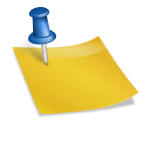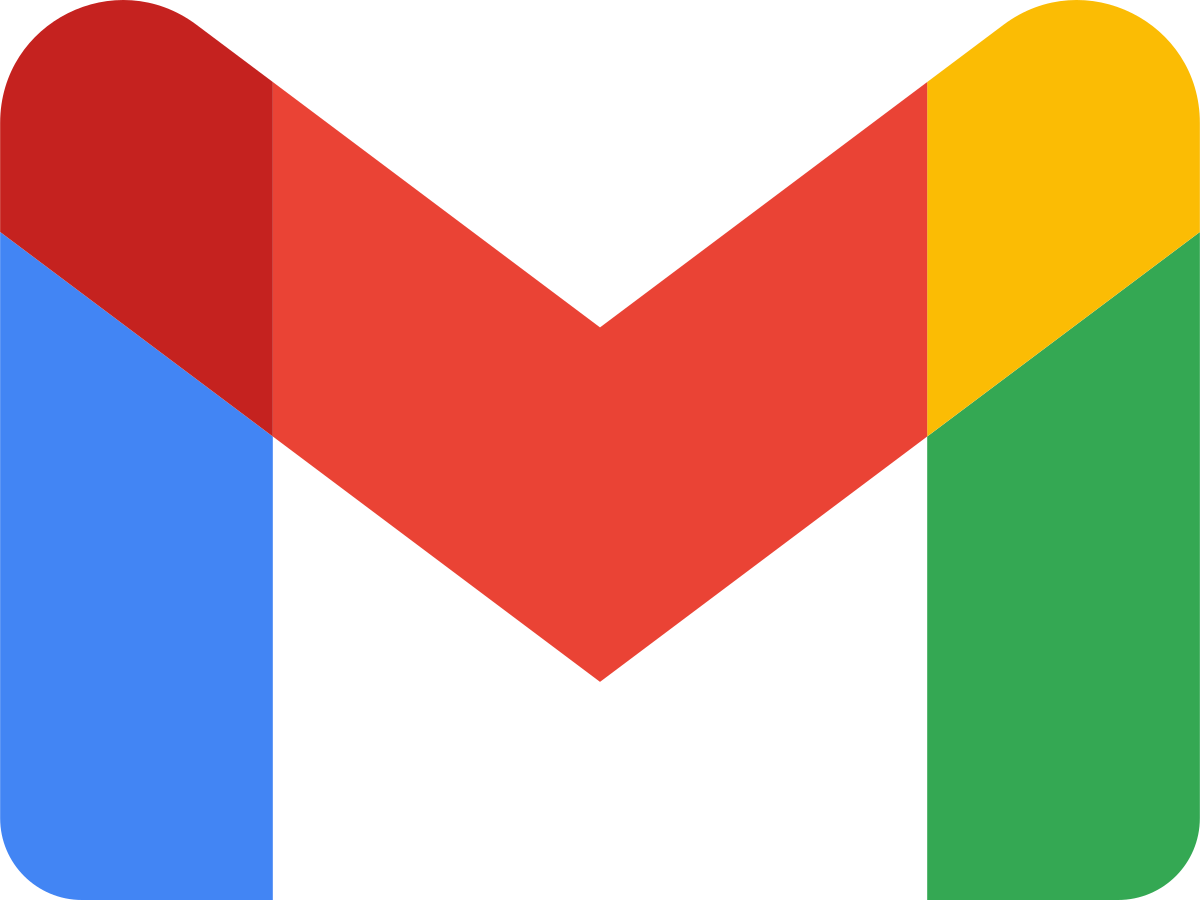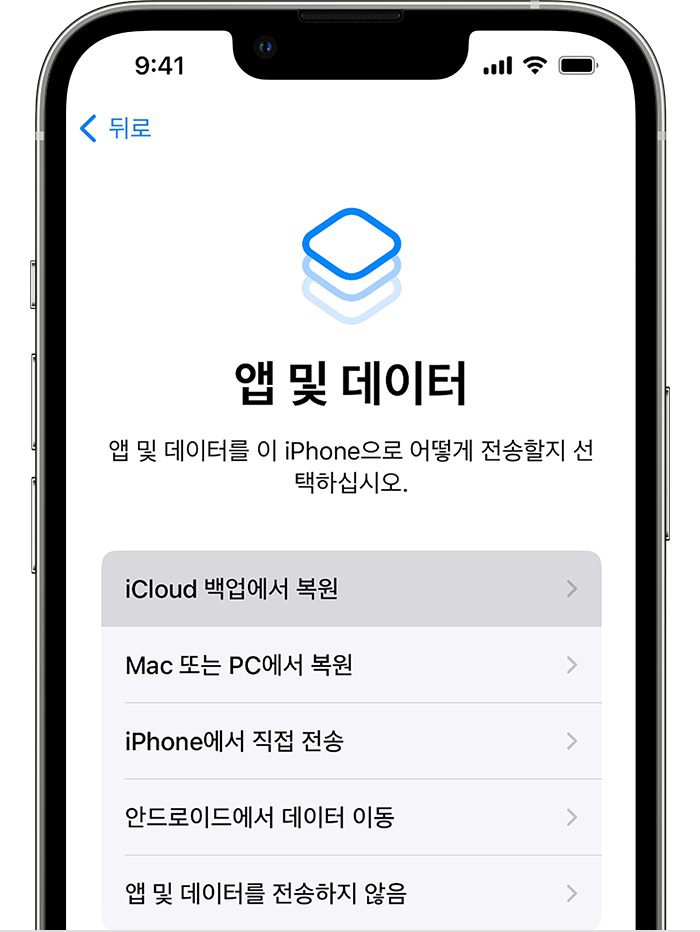” 클로버 노트에 음성 녹음 파일 텍스트 변환 방법.
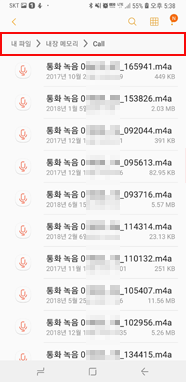
안녕하세요 🙂 회의나 강의, 미팅 뿐만 아니라 일반 통화에서도 음성 파일의 텍스트 변환이 필요할 수 있습니다.녹음된 내용을 문자나 메모로 변환하여 글로 인식하기 쉽게 하는 작업이기 때문에 일이 수작업보다 빠릅니다.예전에는 구글 보이스로 했는데 지금은 스마트폰에 마이크 모양 아이콘을 누르면 발음이 바로 타이핑이 됩니다.오늘은 클로버 노트 녹음 기술을 이용해서 지원되는 메뉴를 확인해보도록 하겠습니다.

네이버 클로버노트 클로버노트 설치 갤럭시나 아이폰스토어에서 가능합니다.
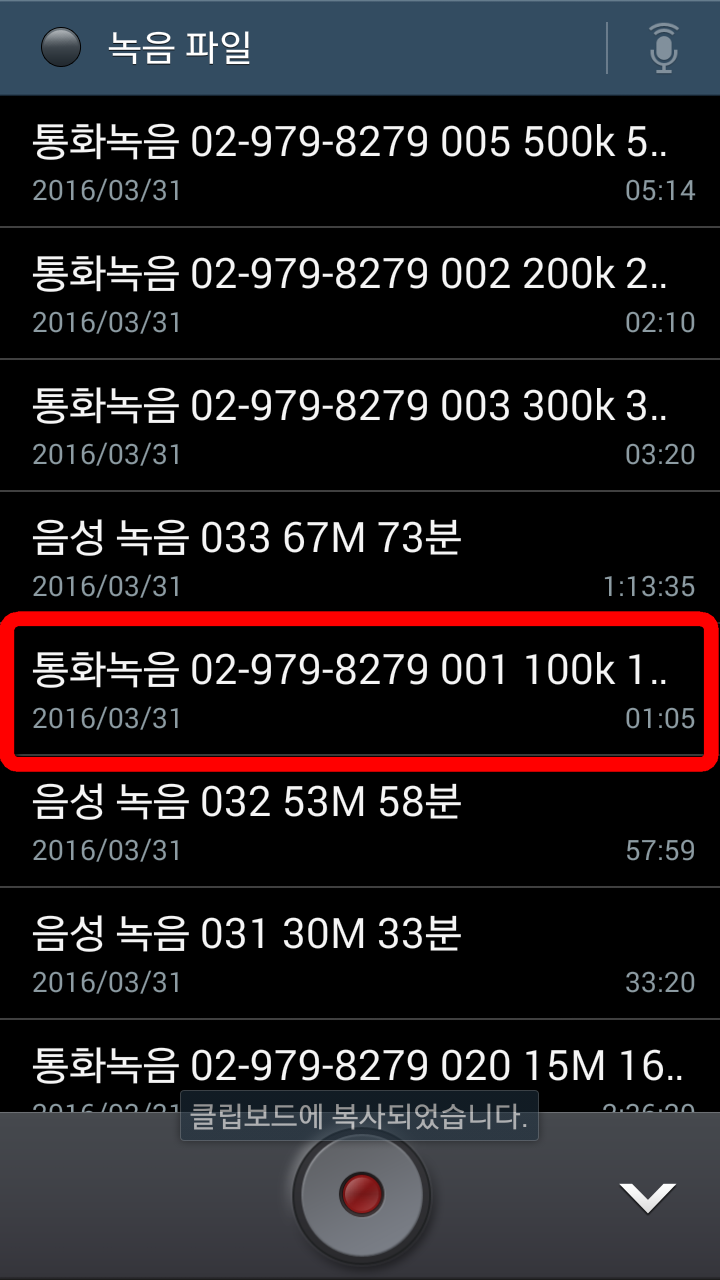
네이버 클로버노트 클로버노트 설치 갤럭시나 아이폰스토어에서 가능합니다.

처음 텍스트로 만들려면 플레이스토어 또는 앱스토어에서 클로버 노트를 검색하여 앱을 설치합니다.실행하시고 네이버 계정으로 로그인하셔서 약관에 동의하시면 됩니다.
설치 중인 포인트! 중간에 나오는 관심 분야를 잘 설정해야 합니다. AI 로직에 반영되어 음성 파일 텍스트 전환의 완성도가 높아집니다.나는 IT 주제로 골랐습니다.

설치 완료 후 첫 화면은 이렇게 보입니다.가운데 검은색 버튼을 클릭하면 음성 녹음/파일 업로드가 표시됩니다.
클로버 노트 사용법 두 가지 기능이 있습니다.
1. 음성 녹음: 음성 파일 텍스트 변환
먼저 빨간색 버튼을 누를게요.

화면이 바뀌자마자 녹음중
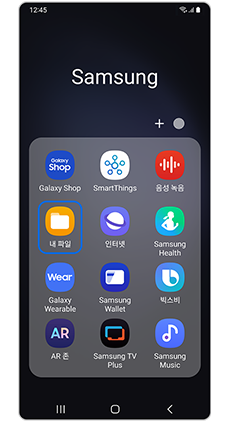
클릭과 동시에 녹음되오니 참고하시기 바랍니다.녹음 후 종료를 원하시면 왼쪽 하단의 사각버튼을 선택해주세요.일시정지를 원하시면 가운데 11자 버튼을 누르면 잠시 멈춥니다. 180분(3시간)까지 사용 가능하므로 저장 용량이 충분합니다.잠깐만!오른쪽 상단에 위치한 “한국어”를 클릭하시면 영어, 일본어, 중국어로 언어를 대신하실 수 있습니다.실수로 종료되는 것을 막기 위해 녹음을 종료할까요?라는 창이 뜹니다.※ 녹화 중에 자동적으로 화면 꺼짐 혹은 전원 버튼을 눌러 화면을 꺼도 녹음은 계속됩니다.이하는 음성의 종류를 선택하게 됩니다.그 상황에 맞는 걸로 골라주세요.저는 “일반 대화”로 했는데, “강연”을 선택하면 화자의 목소리 이외의 부분은 제외되도록 조절됩니다.텍스트로의 전환이 시작되고 새 노트가 작성되고 있습니다.짧은 대화는 초 단위로 완료됩니다.화자가 2인 이상이면 형태로 사용자를 구분해주기 때문에 한눈에 볼 수 있습니다.그 문장을 클릭하면 음성으로 들을 수 있어요. 텍스트의 정확도가 궁금하거나 내가 들은 것과 달리 이상하다고 생각할 때 사용하면 편리한 기능입니다.그 문장을 클릭하면 음성으로 들을 수 있어요. 텍스트의 정확도가 궁금하거나 내가 들은 것과 달리 이상하다고 생각할 때 사용하면 편리한 기능입니다.2. 파일 업로드 방법2. 파일 업로드 방법기존 오디오 파일이 등록되어 있거나 기본 녹음 앱으로 저장했을 때 또는 통화 등 재생 가능한 링크를 공유받았을 때 사용하는 기능입니다.1. 통화 음성: 전화로 녹음된 항목2. 일반 음성: 1번 + 스마트폰 녹음 앱으로 저장된 항목일반 음성은 보통 긴 회의나 강의, 인터뷰가 많기 때문에 “파일 크기”로 정렬하는 것이 유용한 팁입니다.원하는 파일을 클릭하여 종류를 찾습니다.제공되는 많은 뷰 중 하나를 선택해주세요.원하는 파일을 클릭하여 종류를 찾습니다.제공되는 많은 뷰 중 하나를 선택해주세요.마지막으로 북마크 설정입니다.마지막으로 북마크 설정입니다.북마크를 달면 원하는 부분이나 중요한 부분으로 이동하기 쉽습니다. 오른쪽 하단 책갈피 버튼을 클릭해주세요.찾을 때도 같은 버튼을 클릭하시면 목록이 나옵니다.활용도를 높이기 위한 추가 기능 편집, 검색, 공유 등오른쪽 상단에 있는 주요 기능입니다. 필요할 때 사용할 수 있는데 한눈에 보이도록 예쁜 이미지로 배치했습니다.왼쪽 연필 모양은 대화 내용을 수정할 수 있는 “기록 편집” 부분입니다.2 돋보기는 내용 검색이 가능합니다.3엔 그래프는 누가 얼마나 참여했는지 보여줍니다.4화살표로 다른 사람에게 보내서 공유할 수 있습니다.5 마지막 점 3가지는 다운로드, 이동 등입니다. 텍스트 파일로 다운로드하여 휴대폰에 보관할 수 있습니다.사실 요약이 필요 없을 정도로 권한을 허용하는 것만으로 접근하면 한눈에 정보와 사용법을 파악할 수 있을 정도로 좋은 앱입니다.간혹 단어의 정확도가 떨어질 때가 있지만 유튜브 자막 수준이 수정되는데다 찾으려는 구간 이동도 쉬운 장점이 있어 경험상 걱정 없이 교육이나 회의록 등에 활용할 수 있었습니다.사실 요약이 필요 없을 정도로 권한을 허용하는 것만으로 접근하면 한눈에 정보와 사용법을 파악할 수 있을 정도로 좋은 앱입니다.간혹 단어의 정확도가 떨어질 때가 있지만 유튜브 자막 수준이 수정되는데다 찾으려는 구간 이동도 쉬운 장점이 있어 경험상 걱정 없이 교육이나 회의록 등에 활용할 수 있었습니다.